PC 또는 Xbox의 Modern Warfare에서 음성 서비스를 사용할 수 없음 오류 수정
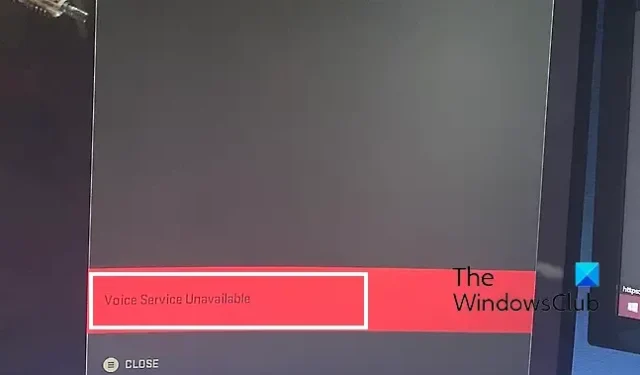
Modern Warfare 2 에서 음성 서비스를 사용할 수 없음 오류가 발생합니까 ? 음성 채팅은 멀티플레이어 게임에서 사용자가 의사소통할 수 있도록 하는 게임의 필수 기능입니다. 일부 Call of Duty: Modern Warfare 2 플레이어의 보고에 따르면 음성 채팅을 사용하려고 할 때 이 오류 메시지가 계속 표시되어 게이머를 좌절시킵니다. 이제 이 오류가 발생하는 이유와 해결 방법을 이 게시물에서 알아보도록 하겠습니다.
MW에서 음성 서비스를 사용할 수 없다고 말하는 이유는 무엇입니까?
Modern Warfare 2에서 음성 서비스를 사용할 수 없음 오류 메시지에는 여러 가지 이유가 있을 수 있습니다. 주된 이유 중 하나는 게임 내 오디오 설정에서 음성 채팅 기능을 비활성화했기 때문입니다. 그 외에도 마이크가 손상되었거나 제대로 작동하지 않거나 컴퓨터에서 마이크 액세스를 끈 경우 이 오류가 발생할 수 있습니다. 동일한 다른 이유에는 잘못된 사운드 설정, 잘못된 오디오 드라이버 또는 손상된 게임 설치가 포함됩니다.
PC 또는 Xbox의 Modern Warfare에서 음성 서비스를 사용할 수 없음 오류 수정
PC 또는 Xbox 콘솔의 Call of Duty: Modern Warfare 2에서 “음성 서비스를 사용할 수 없음” 오류 메시지가 표시되면 아래 수정 사항을 사용하여 오류를 해결할 수 있습니다.
- 마이크를 테스트하십시오.
- 게임 내 음성 채팅 설정을 확인하세요.
- 게임에 대한 마이크 액세스를 허용합니다.
- 관리자 권한으로 COD Modern Warfare 2를 실행합니다.
- PC의 사운드 설정이 올바른지 확인하십시오.
- 오디오 드라이버를 다시 설치하십시오.
- 게임 파일을 확인합니다.
- Xbox 무선 컨트롤러를 업데이트하십시오(콘솔 사용자용).
- 모던 워페어 2를 재설치합니다.
1] 마이크 테스트
먼저 마이크를 확인 하고 제대로 작동하는지 확인해야 합니다. 다른 앱에서 마이크를 확인하고 제대로 작동하는지 확인하세요. 마이크를 분리하고 다른 USB 포트에 연결해 볼 수도 있습니다. 마이크가 제대로 작동하지만 Modern Warfare 2에서 음성 서비스를 사용할 수 없음 오류가 표시되는 경우 다음 수정 사항으로 이동하십시오.
2] 게임 내 음성 채팅 설정 확인
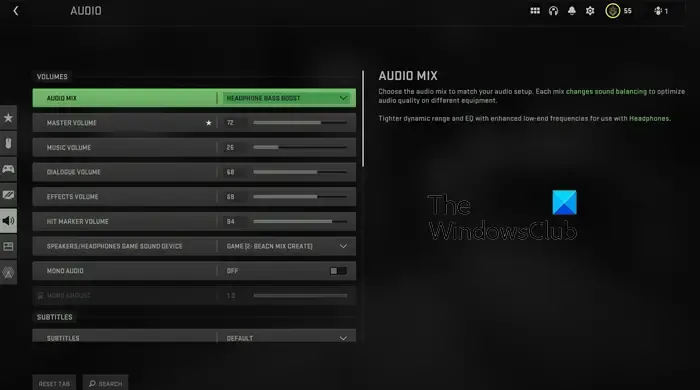
게임 내 음성 채팅 및 오디오 설정으로 인해 MW2에서 음성 서비스를 사용할 수 없음 오류가 발생할 수 있습니다. 게임에서 음성 채팅을 비활성화했거나 다른 음성 채팅 옵션이 제대로 구성되지 않은 경우 이 오류가 발생할 수 있습니다. 따라서 시나리오가 해당되는 경우 게임 내 음성 채팅 설정을 확인하고 음성 채팅 기능을 활성화했는지 확인하십시오.
이를 수행하는 단계는 다음과 같습니다.
- 먼저 Modern Warfare 2 게임을 연 다음 홈 화면에서 옵션 버튼을 눌러 게임 내 설정에 액세스합니다.
- 그런 다음 다양한 설정 범주에서 AUDIO 옵션을 클릭합니다.
- 이제 음성 채팅 옵션이 ON으로 설정되어 있는지 확인하십시오 . 그렇지 않은 경우 스위치를 켜십시오.
- 또한 올바른 장치를 음성 채팅 출력 장치 로 설정하십시오 .
- 다음으로 음성 채팅에 올바른 입력 장치가 설정되어 있는지 확인해야 합니다. 이를 위해 마이크 섹션까지 아래로 스크롤하고 활성 마이크를 마이크 입력 장치 로 설정합니다 .
- 그런 다음 마이크 레벨 옵션을 더 높은 값으로 설정하십시오.
- 마지막으로 새 설정을 적용하고 설정 창을 종료합니다.
이제 음성 서비스를 사용할 수 없음 오류 없이 모던 워페어 2에서 음성 채팅 기능을 사용할 수 있는지 확인할 수 있습니다.
3] 게임에 대한 마이크 액세스 허용
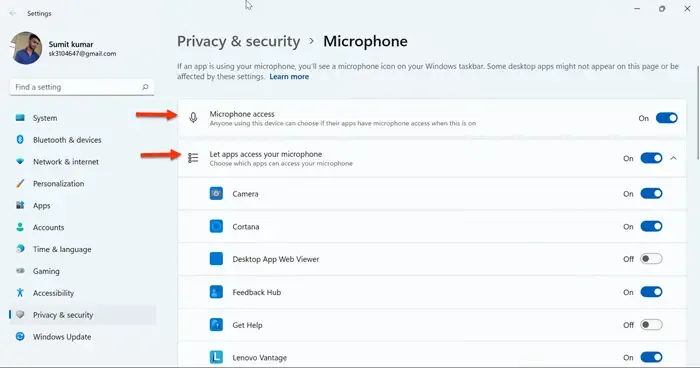
음성 채팅이 활성화되어 있고 마이크도 제대로 작동한다면 컴퓨터에서 게임 또는 일반적으로 마이크 액세스가 비활성화된 경우일 수 있습니다. 따라서 PC 설정에서 마이크 액세스를 허용했는지 확인해야 합니다. 이를 수행하는 단계는 다음과 같습니다.
- 먼저 Win+I를 눌러 설정 앱을 빠르게 엽니다 .
- 이제 개인 정보 및 보안 탭으로 이동하여 앱 권한 섹션에서 마이크 옵션을 클릭합니다 .
- 그런 다음 마이크 액세스 옵션 과 관련된 토글이 켜져 있는지 확인합니다.
- 또한 앱이 마이크에 액세스하도록 허용 섹션 아래에 MW2가 나열되어 있으면 토글을 켜기로 설정했는지 확인하십시오.
- 이제 오류가 해결되었는지 확인하십시오.
4] 관리자로 COD Modern Warfare 2 실행
게임을 실행할 수 있는 충분한 권한이 없으면 이러한 오류가 발생할 수도 있습니다. 따라서 Modern Warfare 2 게임을 관리자로 실행하여 오류가 사라졌는지 확인할 수 있습니다. 게임의 기본 실행 파일을 마우스 오른쪽 버튼으로 클릭하고 나타나는 상황에 맞는 메뉴에서 관리자 권한으로 실행 옵션을 선택하십시오. 이제 음성 서비스를 사용할 수 없음 오류가 표시되지 않고 음성 채팅을 사용할 수 있는지 확인하십시오.
5] PC의 사운드 설정이 올바른지 확인하십시오.
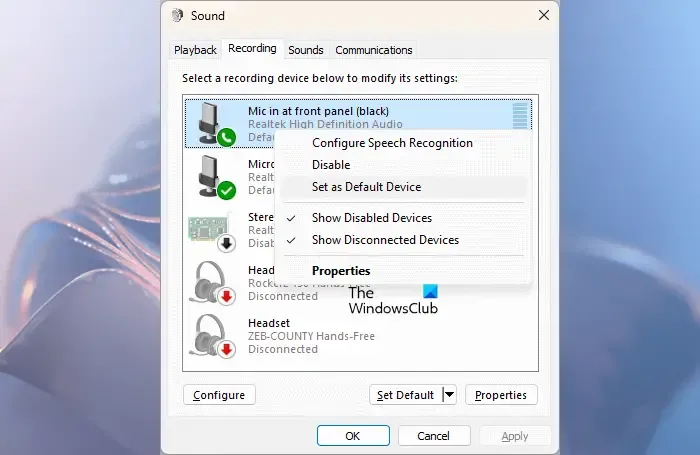
PC의 사운드 설정으로 인해 오류가 발생할 수 있습니다. 활성 마이크가 기본 입력 장치로 설정되지 않았을 수 있습니다. 따라서 사운드 설정을 올바르게 구성해야 합니다. 이를 위해 수행할 수 있는 단계는 다음과 같습니다.
- 먼저 작업 표시줄에서 볼륨 아이콘을 마우스 오른쪽 버튼으로 클릭한 다음 사운드 설정 옵션을 선택합니다.
- 나타나는 사운드 설정 창에서 기타 사운드 설정 옵션을 클릭합니다.
- 이제 재생 탭으로 이동하여 현재 사용 중인 헤드셋을 클릭하고 기본값으로 설정 버튼을 누릅니다.
- 그런 다음 녹음 탭으로 이동하여 기본 마이크 장치를 선택합니다.
- 그런 다음 기본값 설정 버튼을 누르면 마이크가 앱과 게임의 기본 녹음 장치로 설정됩니다.
- 그런 다음 사용하지 않는 장치를 마우스 오른쪽 버튼으로 클릭하고 비활성화 옵션을 선택하여 비활성화합니다. 현재 마이크 장치와 충돌할 수 있는 사용하지 않는 다른 장치에 대해서도 동일한 작업을 수행할 수 있습니다.
- 마지막으로 적용 > 확인 버튼을 눌러 변경 사항을 저장합니다.
이제 Modern Warfare 2를 다시 시작하고 음성 서비스를 사용할 수 없음 오류 없이 음성 채팅이 제대로 작동하는지 확인할 수 있습니다.
6] 오디오 드라이버 재설치
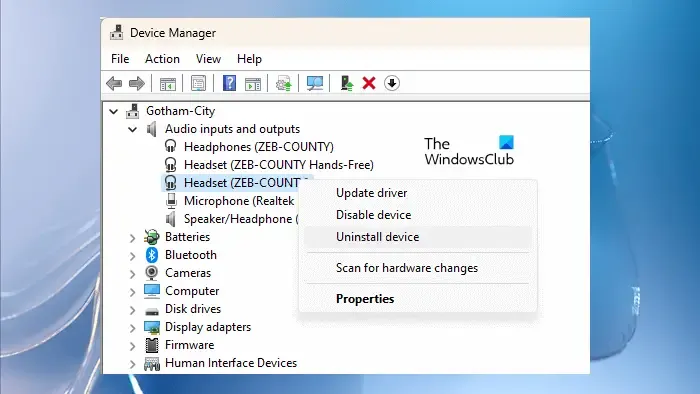
손상된 오디오 드라이버가 이 오류를 유발할 수 있습니다. 따라서 이 경우 오디오 드라이버를 제거한 다음 다시 설치할 수 있습니다. 그렇게 하려면 다음 단계를 따르십시오.
- 먼저 Win+X를 누르고 장치 관리자를 선택합니다.
- 이제 장치 관리자 앱에서 오디오 입력 및 출력 범주를 확장합니다.
- 그런 다음 오디오 장치를 마우스 오른쪽 버튼으로 클릭한 다음 장치 제거 옵션을 누릅니다.
- 표시된 지침에 따라 설치 제거를 완료하십시오.
- 완료되면 컴퓨터를 재부팅하면 Windows가 누락된 오디오 드라이버 설치를 시작합니다. 장치 제조업체의 웹 사이트에서 드라이버를 수동으로 다운로드하여 컴퓨터에 설치할 수도 있습니다.
- 마지막으로 게임을 열고 오류가 수정되었는지 확인하십시오.
7] 게임 파일 확인
영향을 받은 사용자 중 한 명이 게임 파일을 확인하는 것이 오류를 수정하고 음성 채팅이 다시 작동하는 데 도움이 되었다고 보고했습니다. 동일한 작업을 수행하고 오류가 해결되었는지 확인할 수도 있습니다.
증기:
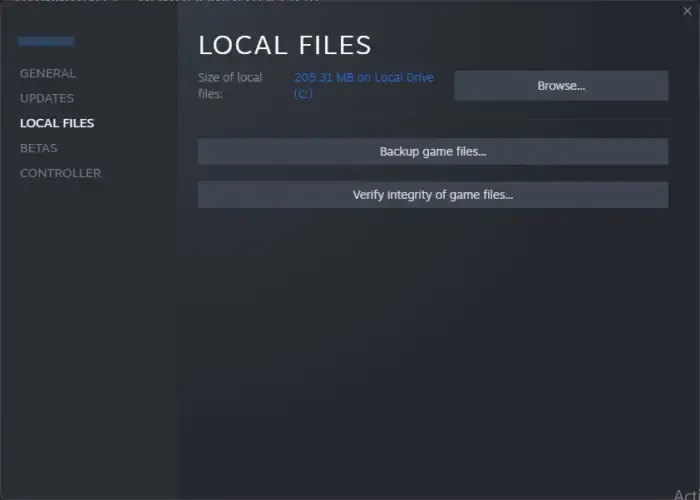
- 먼저 Steam 클라이언트를 열고 라이브러리 로 이동합니다 .
- 이제 COD Modern Warfare 2 게임을 마우스 오른쪽 버튼으로 클릭하고 나타나는 상황에 맞는 메뉴에서 속성 옵션을 선택합니다.
- 그런 다음 속성 창의 로컬 파일 탭으로 이동하여 게임 파일 무결성 확인 버튼을 눌러 손상된 게임 파일 확인 및 복구를 시작합니다.
- 완료되면 게임을 다시 시작하고 오류가 사라졌는지 확인하십시오.
배틀넷:
8] Xbox 무선 컨트롤러 업데이트(콘솔 사용자용)
Xbox 본체의 MW2에서 음성 서비스를 사용할 수 없음 오류가 발생하면 Xbox 무선 컨트롤러를 업데이트할 수 있습니다. 컨트롤러의 오래된 펌웨어로 인해 게임에서 Voice Service Unavailable 오류가 발생할 수 있습니다. 따라서 아래 단계를 사용하여 업데이트하고 오류가 수정되었는지 확인하십시오.
- 먼저 Microsoft Store를 열고 Xbox 액세서리 앱을 설치해야 합니다.
- 그런 다음 앱을 열고 컨트롤러를 Windows에 연결합니다.
- 이제 업데이트 필요 메시지가 표시됩니다. 화면에 표시된 지침을 따르고 컨트롤러를 업데이트하기만 하면 됩니다.
- 완료되면 오류가 수정되었는지 확인하십시오.
9] 모던 워페어 2 재설치
위의 해결 방법 중 어느 것도 효과가 없다면 게임을 제거하고 다시 설치하여 오류를 수정해 보세요. 게임이 제대로 설치되지 않았거나 감염되어 특정 기능이 제대로 작동하지 않는 경우일 수 있습니다. 따라서 이 경우 컴퓨터에서 손상된 게임 사본을 제거한 다음 새롭고 깨끗한 게임 사본을 다시 설치하여 오류를 수정할 수 있습니다.
증기:
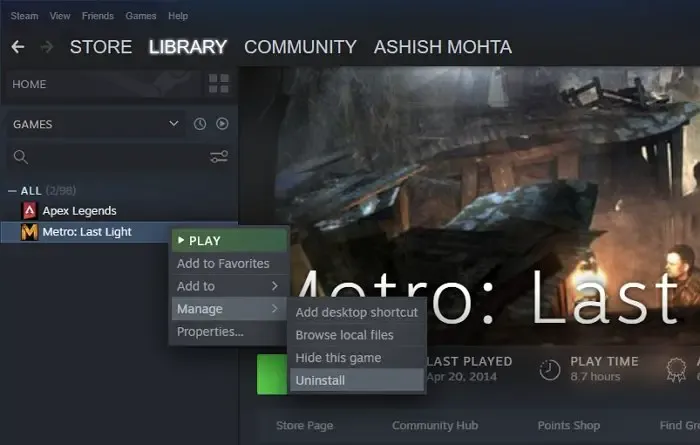
- 먼저 Steam 앱을 실행하고 라이브러리를 클릭한 다음 Call of Duty Modern Warfare 2 게임을 찾습니다.
- 이제 게임을 마우스 오른쪽 버튼으로 클릭하고 나타나는 상황에 맞는 메뉴에서 관리 > 제거 옵션을 선택합니다.
- 게임이 제거되면 PC를 재부팅하고 Steam을 엽니다.
- 이제 스토어에서 게임을 다시 설치하고 오류가 수정되었는지 확인할 수 있습니다.
배틀넷:
- 먼저 Battle.net 런처를 열고 게임 탭을 클릭합니다.
- 이후 모던워페어2 게임과 연동된 톱니바퀴 아이콘을 눌러주세요.
- 이제 나타나는 상황에 맞는 메뉴에서 제거 옵션을 클릭하고 표시되는 지침에 따라 게임 제거를 완료하십시오.
- 완료되면 컴퓨터를 다시 시작하고 Battle.net을 열어 게임을 다시 설치하고 오류가 수정되었는지 확인합니다.
Call of Duty Modern Warfare에서 음성 채팅을 어떻게 수정합니까?
모던 워페어에서 음성 채팅 기능이 제대로 작동하지 않는 경우 마이크가 제대로 작동하는지 확인하세요. 또한 게임 설정에서 음성 채팅 기능을 켰는지 확인해야 합니다. 그 외에도 컴퓨터에서 올바른 입력 장치가 기본값으로 설정되어 있는지, 오디오 드라이버가 최신 상태인지, Windows OS가 업데이트되어 있는지 확인하십시오. Xbox One 본체에서 문제가 지속되면 Crossplay Chat 기능을 활성화해 보십시오.


답글 남기기